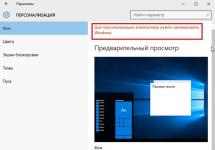Создатели «Яндекс.Браузера» стараются наполнить свой продукт всеми возможными функциями. Одна из специальных возможностей браузера - умная лента новостей. Иногда она удобна, но в некоторых случаях её лучше отключить.
Что такое «Дзен» в «Яндекс.Браузере»
Открыв браузер, вы увидите плитки быстрого доступа к сайтам, иконку голосового помощника Алисы и поисковую строку - это основная страница. В самом её низу можно заметить блоки с новостями - это умная лента, называемая «Яндекс.Дзен».
Умная лента «Дзен» расположена снизу
Умной её называют потому, что новости, находящиеся в ней, подбираются под каждого пользователя отдельно. Алгоритм, разработанный компанией, учитывает интересы пользователя, основывается на его действиях в интернете и пытается предложить новости, актуальные именно для него.
Почему стоит отключить ленту
Есть две причины, по которым умную ленту стоит отключить:
- она занимает часть экрана, нагружая интерфейс браузера;
- она съедает трафик, хоть и в очень малых количествах.
Отключив, вы заметите улучшение в скорости и производительности браузера только в том случае, если пользуетесь очень слабым компьютером или медленным интернетом. Поэтому основная мотивация для блокировки ленты одна - убрать лишний элемент со стартовой страницы браузера.
Убираем ленту на компьютере
Существует две версии браузера: мобильная и настольная. Мобильная используется на устройствах, работающих под управлением операционной системы Android и iOS. Настольная версия устанавливается на всё компьютеры и ноутбуки с Windows.
Отключить «Дзен» можно и в настольной, и в мобильной версии, но шаги будут немного отличаться. Для отключения ленты на компьютере, нужно выполнить следующие действия:

Видео: отключение ленты «Дзен»
Убираем ленту в мобильной версии
На разных мобильных операционных системах «Яндекс.Браузер» имеет немного разный интерфейс. Поэтому выберите версию инструкции для вашей операционной системы.
Android
Для устройств на Android действия будут следующими:
- Оказавшись в главном меню браузера, разверните меню настроек.
Нажимаем на иконку с тремя точками
- Выберите пункт «Настроить рекомендации».
- Перегоните ползунок в неактивное состояние, чтобы отключить ленту.
Нажимаем на ползунок строки «Отображать ленту рекомендаций»
IOS
Для iOS делаем слудующее:
- Оказавшись в главном меню браузера, разверните меню «Дзена».
Развертываем меню «Яндекс.Браузера»
- Выберите пункт «Настроить Дзен».

Со времени запуска компанией «Яндекс» персонализированного сервиса подбора интернет-публикаций «Яндекс.Дзен» прошло уже более 2 лет. Возможностями сервиса, по заявлению компании, пользуется более 20 миллионов человек, а сама компания «Яндекс» превращает популярность «Дзэн» в реальные деньги за счёт встроенной в продукт рекламы. При этом далеко не все пользователи в восторге от возможностей сервиса, многих раздражает постоянно появляющиеся новостные публикации в нижней части окна браузера. В данном материале я расскажу, как избавиться от Дзен в Яндексе, и какие способы нам в этом помогут.
Особенности функционала Яндекс.Дзен
Напомню читателю, что «Дзен» представляет собой сервис, рекомендующий пользователю для прочтения различные интернет-страницы. В подборе соответствующего контента учитываются пожелания человека и посещаемые им ресурсы, потому с каждым днём «Дзен» всё точнее будет подбирать материал, который заинтересует именно вас.
Данный инструмент по умолчанию встроен в браузер «Яндекс», и может быть легко активирован\деактивирован самим пользователем. Также его можно встретить на других браузерах (в том числе после скрытой установки в результате бандлинга), а наиболее часто - в популярных веб-навигаторах «Мозилла» и «Хром».

Как убрать сервис Дзен с главной страницы Яндекса
- Для отключения функционала сервиса с главной страницы «Яндекс.Браузер» необходимо нажать на кнопку настроек справа сверху (три горизонтальные линии).
- В появившемся меню выбрать «Настройки».
- В открывшемся окне опционала найти «Настройки внешнего вида», где снять галочку с опции «Показывать в новой вкладке Дзэн».

Альтернативным методом избавления является выход из вашего аккаунта в «Яндекс.Браузер» (при этом вы потеряете ряд релевантных преимуществ, к примеру, браузер не будет сохранять ваши пароли на сервере и историю посещений).
Если же вы хотите выборочно отключить новости из какого-либо конкретного ресурса, найдите указанный ресурс в ленте «Дзен», поставьте ему дизлайк (палец вниз), а в появившемся меню выберите «Заблокировать».

Если же просто поставить дизлайк какой-либо публикации, то вы будете меньше видеть подобных публикаций в будущем.
Как избавиться от сервиса на мобильных платформах
Если у вас смартфоны на «Андроид» и «iOS», то удаление «Дзен» на оных выполняется по схожему принципу. Нажмите на значок настроек в браузере (с тремя полосками или точками), выберите «Настройки», затем «Дополнительно», и снимите галочку с «Отображать ленту…».
Как деактивировать «Дзен» в Хром и Мозилла
- Чтобы убрать данный сервис в Хром необходимо перейти в настройки вашего навигатора расположенные под вкладками (на главном экрана под вкладками есть надпись «Настройки»).
- И в открывшейся панели настроек снять галочку с «Показывать в новой вкладке Дзен - ленту».
- Затем необходимо перейти в настройки браузера, во вкладку расширений, и удалить там расширения, в которых так или иначе упоминается «Яндекс».
В «лисьем» браузере деактивация упомянутого сервиса происходит аналогичным образом. Необходимо перейти в настройки вашего навигатора, и снять галочку с опции «Показывать в новой вкладке Дзэн..».

Радикальный способ
Если указанные способы оказались неэффективны, и вам по каким-либо причинам не удаётся убрать Дзен сервис из браузера, будет рациональным полностью деинсталлировать ваш «Яндекс.Браузер». Затем перезагрузите ваш ПК, скачайте и установите новую версию данного веб-навигатора, и выполните действия по отключению «Дзен», описанные выше. Такой алгоритм является довольно эффективным, особенно в случае, если по причинам каких-либо дисфункций (в частности, повреждения реестра или ядра браузера) вы не можете удалить сервис стандартным путём.
Заключение
В абсолютном большинстве случае избавиться от сервиса Дзен можно перейдя в настройки вашего веб-навигатора, и сняв галочку с соответствующей опции. Если же данный способ оказался неэффективным, то поможет как выход из вашего аккаунта в «Яндекс», так и тотальная переустановка браузера с последующей деактивацией сервиса, что поможет избавиться от его надоедливого функционала на вашем ПК.
Лента новостей Яндекс Дзен, безусловно, полезная функция, но в основном, зачастую, ничего, кроме спама в себе не несет. И однажды у пользователей возникает вопрос, как отключить Дзен в Яндексе ? В этой небольшой инструкции вы узнаете о том, как убрать рекламу Дзен.
Как удалить Яндекс Дзен из браузера
и найти пункт, отвечающий за вывод ленты новостей Дзен. Расположен он в Настройках внешнего вида . Следует учитывать, что в зависимости от версий браузера, расположение данной функции может меняться.

Для того, чтобы отключить Дзен достаточно снять галочку с пункта .
Яндекс Дзен убрать со стартовой страницы
Возможно со временем Яндекс достигнет совершенства и Дзен будет показывать действительно нужные, полезные новости, оповещать о важных событиях, быть в курсе всего, что происходит в мире. Но в настоящее время кроме недобросовестной рекламы — спама, напоминающую вирусную тизерную рекламу, ничего больше в ленте нет.
Яндекс Дзен на телефоне
Как удалить Дзен с телефона
Для того, чтобы удалить Дзен с телефона действия те же самые, что и на компьютере. Заходим в настройки браузера, находим раздел, отвечающий за внешний вид браузера, где расположен пункт Яндекс Дзен. Снимаем галочку и больше он беспокоить не будет.
Настройка Дзен яндекс
Дзен Яндекс как включить
Как включить Дзен Яндекс в браузере на компьютере
Из вышеописанного способа стало известно, как отключить Дзен в браузере. Для того, чтобы включить дзен в браузере , необходимо проделать те же самые действия: открыть настройки браузера, найти раздел Настройка внешнего вида и установить галочку напротив пункта Показывать в новой вкладке Дзен — ленту персональных новостей .

Как включить Дзен Яндекс в браузере на телефоне
И еще раз, также, как и на компьютере яндекс дзен на телефоне включить можно все там же — в настройках браузера.
Статья о понятии Яндекс. Дзен, включении, отключении сервиса.
Навигация
Яндекс Дзен , это сервисные услуги браузера нахождению информации.
Вкладка Яндекс. Дзен
Возможности:
- мгновенный доступ к информации
- углубленный поиск
- подробная, аналитическая, популярная, новостная информация
Всю информацию можно найти на Главной странице Дзен – браузера. В отличии от известного Яндекс , начальное слово в поисковой строке, может быт кратким, неполным, информация же будет предоставлена в полном объеме, в разных вариантах.

Браузер Яндекс. Дзен
Все же, иногда Яндекс Дзен может мешать пользователю. Слишком большой объем ненужной информации поступает на ключевое слово поиска.
Прежде чем, рассказать в этой статье, как отключить данный браузер, следует напомнить, как его настроить.
Настройка
Дзен – браузер
предоставляет оценку искомого материала. Для этого существуют подсказки в виде лайков в каждом новостном окошке.
Схема настройки:
- нажмите лайк, система покажет вам больше информации на ваш вопрос
- укажите избирательно сайт

Лучшее предложение при нажатии лайка
- нажмите дизлайк, если вам требуется, чтобы показывалось меньше информации или для блокировки ненужных сайтов
Включение
- Дзен — браузер устанавливается по умолчанию в комплекте с компьютерным устройством.

Дзен — браузер установлен по умолчанию в Яндекс
- для установки требуется наличие почтового адреса в Яндекс
- установка проходит на мобильный телефон или компьютер
Примечание: Если у вас нет почты, следует немного подождать, пока система соберет данные, затем, установится в автоматическом режиме.

Если почтового адреса в Яндекс нет, может возникнуть, временно, такая картинка
Идентичный браузер стоит в Хроме . Разработки еще продолжаются. Полное включение в работу впереди.
Отключение
Все же браузер – Дзен , предусматривает некоторое вмешательство в личные данные пользователя. Ведь информация для пользователя предоставляется только за наличием постового адреса или истории посещений браузера.
Поэтому, если есть желание отключить сервиса, схема предоставляется ниже.
Стандартный способ
Способ заключается в отключении Дзен по настройкам:
- входим а панель настроек
- находим опцию «Настройки внешнего вида» (указано стрелкой)

Опция «Настройки внешнего вида Яндекс» (указано стрелочками)
- отключаем раздел «Показывать в Дзен – вкладке…»

Опция «Показывать в новой вкладке Дзен…» должна быть отключена. Галочку следует убрать из квадратика напротив опции
- Дзен – браузер отключен
Однако, такой браузер имеет перспективу на будущее. Может использоваться в целях рекламы для коммерческих организаций, активных новостей и прочего.
Второй способ отказаться от
Дзен
— браузера, это отключение аккаунта
в Яндекс
. Думаем, стандартный способ проще и доступнее.
Выбор включать браузер или нет, остается за вами!
Видео: Как убрать ленту новостей в Яндекс. Дзен?
Продуктам от западных разработчиков. Правда, базируется такой продукт на платформе Chromium, наработке как раз-таки западных специалистов в лице компании Google. Но Chromium - лишь платформа, Яндекс.Браузер сильно отличается от массы прочих клонов Chrome благодаря тщательной работе над ним команды разработчиков российского поисковика. Их наработки поверх платформы Chromium касаются не только видоизменённого интерфейса, как это можно обнаружить, запустив тот иной клон браузера Chrome. В браузер от Яндекса внедрена собственная система безопасности и собственный отдельный функционал. Яндекс.Браузер - лидер по числу возможных для установки расширений, поскольку он поддерживает работу и с магазином Chrome, и с магазином Opera. И, конечно же, у Яндекс.Браузера свой уникальный интерфейс, заточенный под работу с сервисами создателя.
Один из таких сервисов - интегрированная в браузер новостная подборка Яндекс.Дзен, увы, за время своего существования не нашедшая должной поддержки публики. Не оценивши старания создателей браузера, многие пользователи ищут способы, как Яндекс.Дзен отключить. Как это сделать, рассмотрим в самом конце статьи, прежде поговорим о том, что это за функция и нужно ли её отключать.
О Яндекс.Дзен
Сервис российского поисковика, он же штатный функционал Яндекс.Браузера, витиевато названный не что иное, как обычная новостная подборка, отображающиеся на домашней странице веб-обозревателя «Табло» превью новых статей с определённых сайтов.
Новостная подборка бесконечна, её пролистывание вниз будет открывать всё новые и новые превью материалов с Интернета.
Сервис доступен в настольной и мобильной версиях Яндекс.Браузера, а также в виде отдельного приложения для Android - Yandex Launcher.

Сервис, созданный из противоречий
Чем так не угодил этот вполне себе безобидный функционал, что многие хотят Яндекс.Дзен отключить? Он соткан из противоречий, возможно, потому стараниям разработчиков не суждено быть оцененными аудиторией браузера.
В погоне за красивыми названиями своих сервисов компания в этом случае явно перестаралась, назвав хаос поступающей информации в честь Дзен - школы буддизма, учения которой отрицают пусть не все, но многие вещи из мирской жизни, а социальной агрессии и новостной сумятице предпочитают медитативные практики.
Новостная подборка базируется на самообучаемом механизме, формирующем её в соответствии с интересами пользователей. Это достигается путём анализа посещённых ими интернет-ресурсов. Вот только создатели сервиса забыли предусмотреть возможность добавления пользователями в подборку новых материалов со своих избранных сайтов. Новости могут поступать только от сайтов, предусмотренных Яндексом.

Этот нюанс в большей части и обусловил у многих желание Яндекс.Дзен отключить.
Активация новостной подборки
Немногим ранее новостная подборка внедрялась в браузер по умолчанию вместе с его установкой в Windows. На дату написания статьи правила игры изменены: Яндекс.Дзен активируется только по желанию пользователя - если тот включит её при первичной настройке веб-обозревателя.

Нужно ли отключать новостную подборку с позиции экономии системных ресурсов
Если новостная подборка не раздражает, но речь идёт об устройстве с проблемными аппаратными характеристиками, нужно ли заморачиваться вопросом, как Яндекс.Дзен отключить? На компьютере со слабым процессором или с медленным HDD такого рода функционал особой роли не сыграет. Но на устройствах с малым показателем оперативной памяти (2 Гб и меньше) любой лишний функционал браузера - ненужные расширения, штатные новостные подборки, встраиваемые RSS-агрегаторы и т.п. - желательно отключить. Поскольку все Chromium-браузеры заточены под активное использование именно оперативной памяти.
в Яндекс.Браузере
На компьютере с установленным браузером от Яндекса отключить новостную подборку можно в настройках.

Зайдя в раздел настроек, ищем графу «Настройки внешнего вида».

Здесь, убрав опцию отображения новостной ленты, как показано на скриншоте выше, собственно, и можно Яндекс.Дзен отключить.